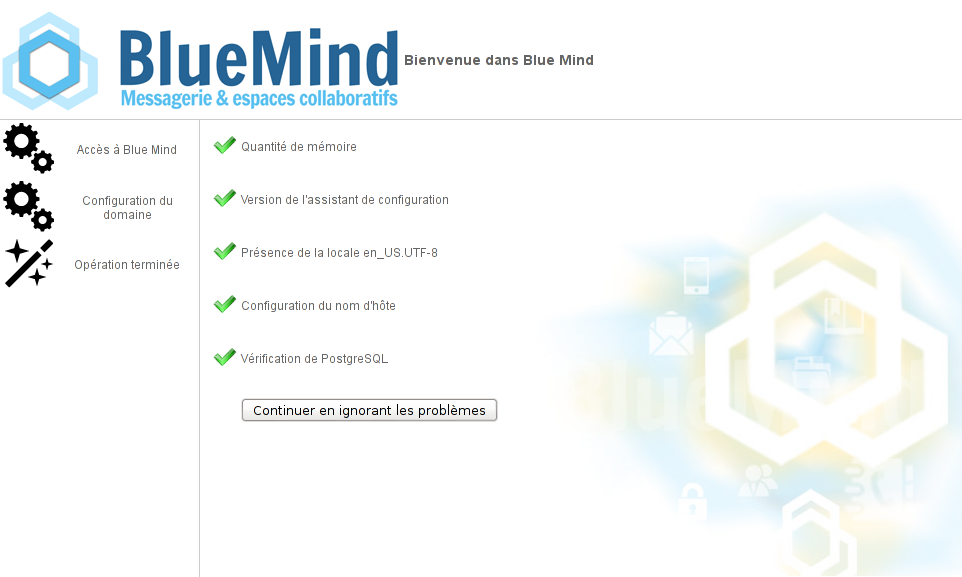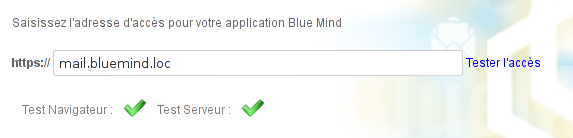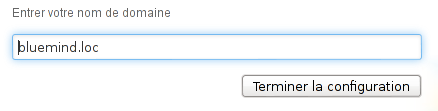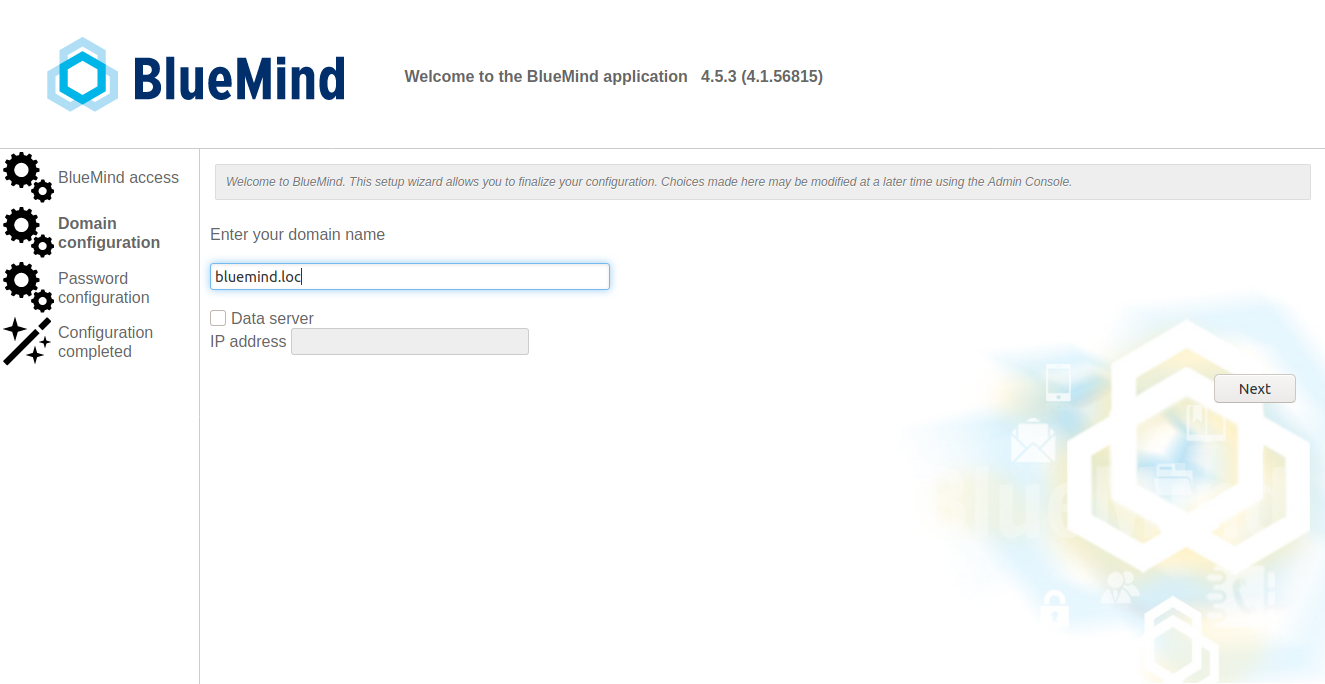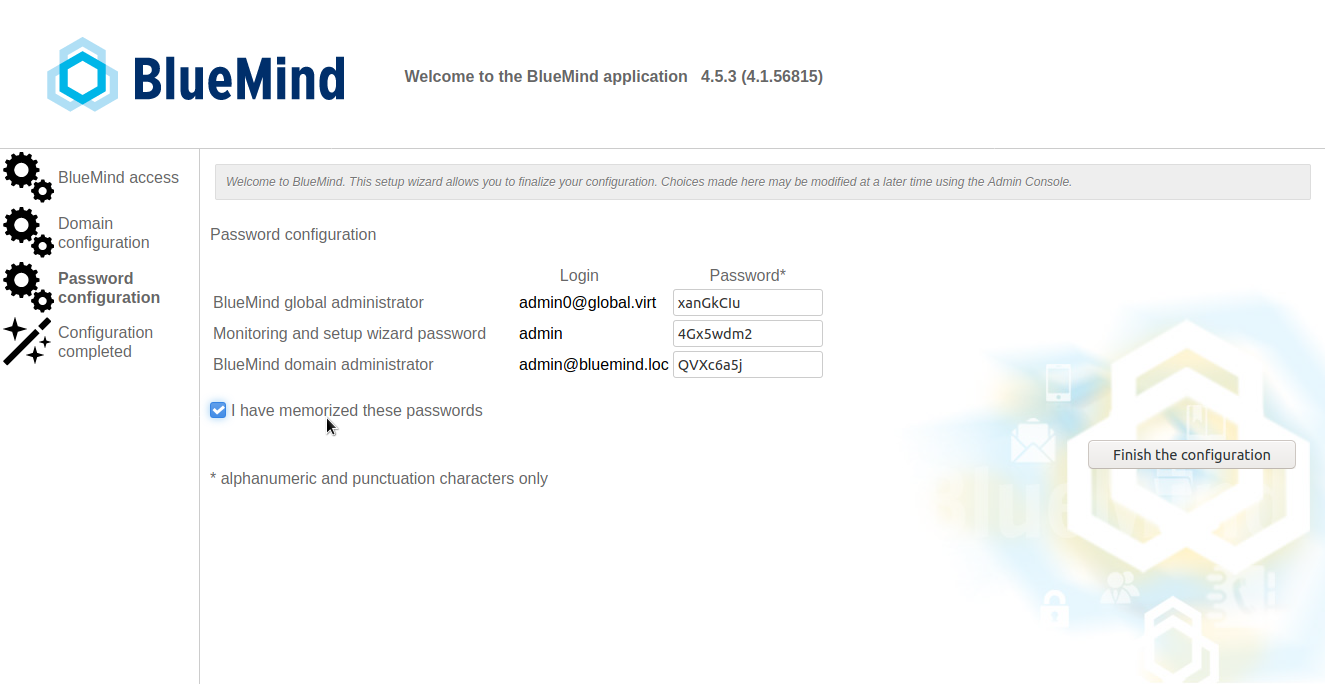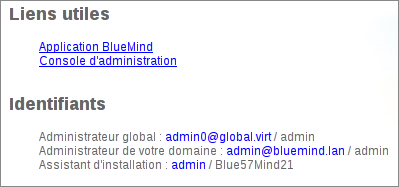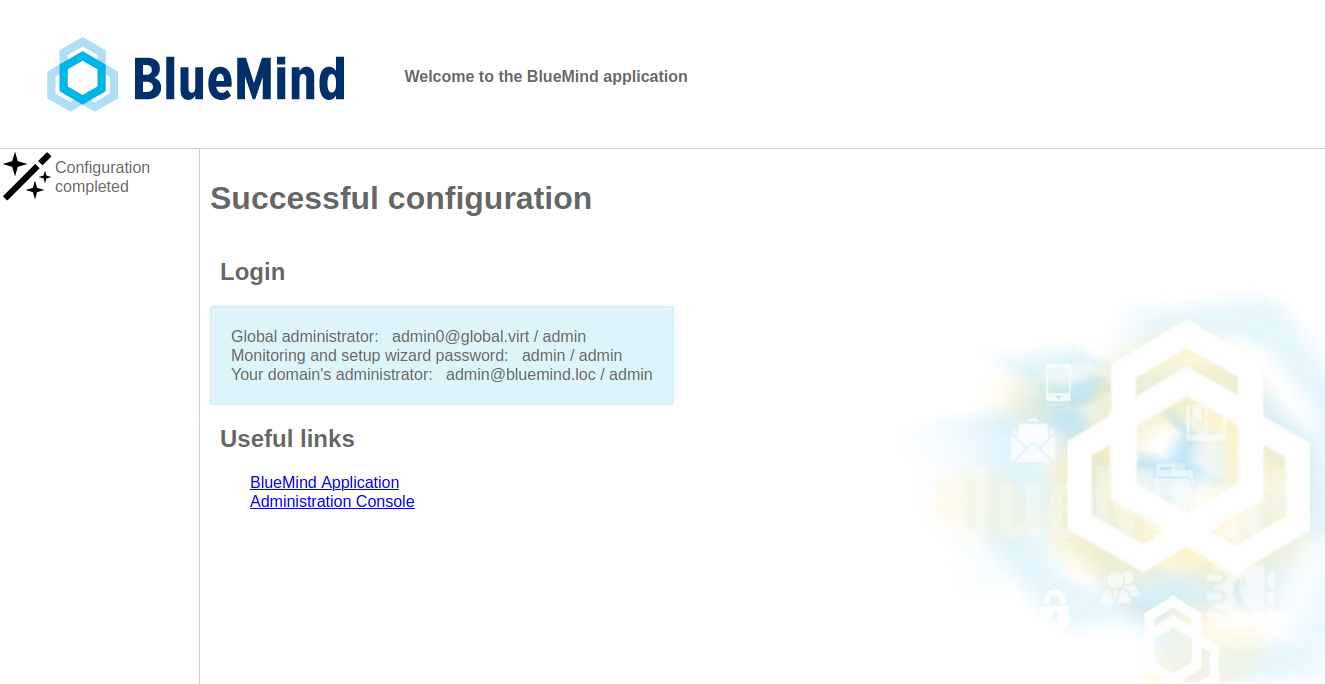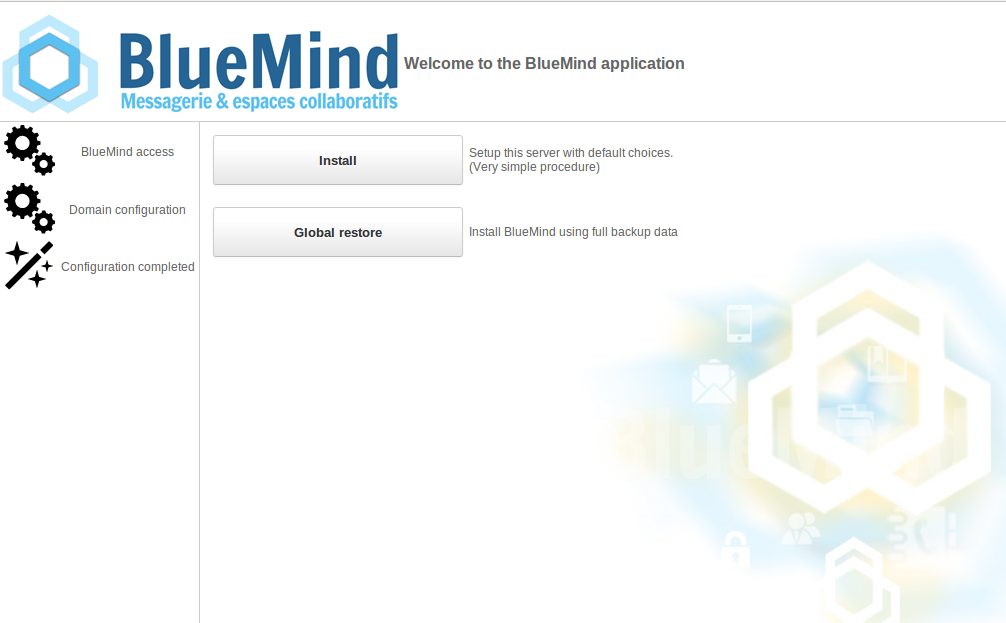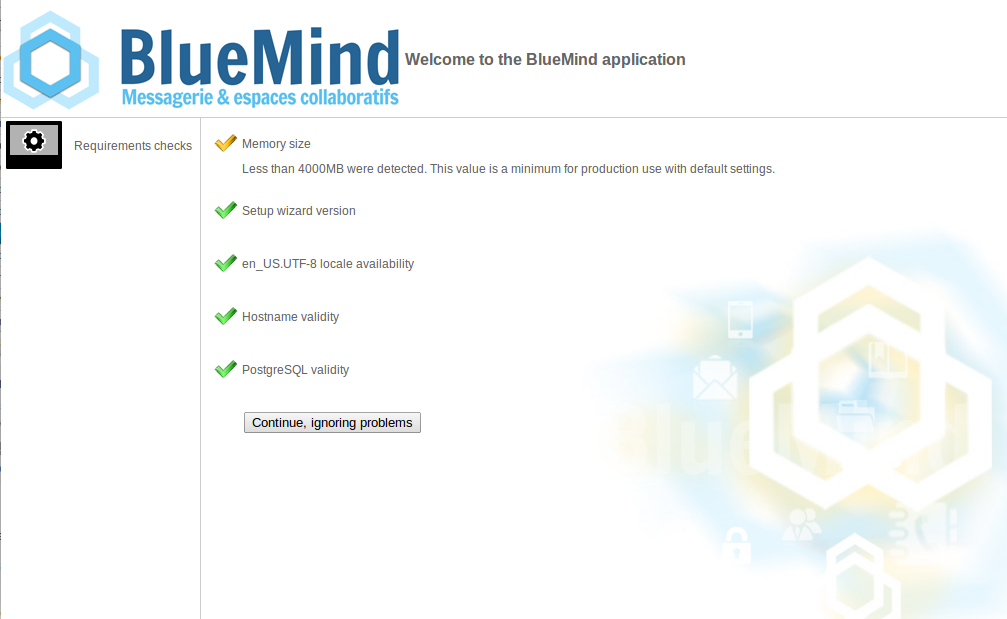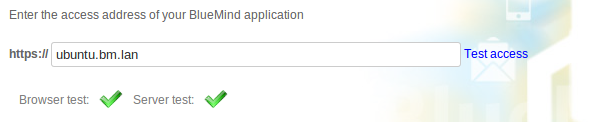Historique de la page
| Sv translation | ||||||||||||||||||
|---|---|---|---|---|---|---|---|---|---|---|---|---|---|---|---|---|---|---|
| ||||||||||||||||||
ProcédureUne fois BlueMind installé sur la distribution Linux, utiliser le navigateur web pour se rendre sur la page de configuration initiale de BlueMind : https://votre.serveur.mail/setup (attention à bien saisir https et non http simple) Puis se laisser guider par l’assistant d’installation :
SouscriptionSi vous possédez une souscription BlueMind, vous devez maintenant l'installer pour bénéficier des outils associés et de la connexion des postes Outlook.
Composants additionnelsCertains composants additionnels ne sont pas inclus par défaut dans l'installation de BlueMind et nécessitent l'installation de paquets supplémentaires. Détachement des pièces jointesBlueMind propose la possibilité de détacher les pièces jointes des messages afin de les présenter sous forme de lien de téléchargement aux destinataires. Pour en savoir plus sur l'installation et la configuration, consultez la page Administration du détachement des pièces jointes. Import LDAPPour mettre en œuvre l'import des utilisateurs et groupes depuis un annuaire LDAP, consultez la page Synchronisation LDAP Composants disponibles avec une souscriptionLa souscription BlueMind permet d'accéder à des outils et fonctionnalités supplémentaires :
Pour en savoir plus, consultez la page Mise en œuvre oeuvre de la souscription DimensionnementUne fois l'installation réalisée, afin d'optimiser le bon fonctionnement de BlueMind, il convient de régler certains paramètres en fonction de votre matériel et du nombre d'utilisateurs, notamment :
Reprise des donnéesAfin de vous assurer d'une reprise de données complète et réussie, la reprise de données doit s'effectuer de serveurs à serveurs avec des exports / imports et des outils de reprise de données. Toute reprise de données effectuées par les utilisateurs ou depuis des clients lourds (Outlook, Thunderbird) peut être problématique en terme de volume de données manipulé par ces clients lourds, et peut mener à des incohérences des données de l'utilisateur sur la nouvelle instance BlueMind. Nous conseillons donc :
Adressez-vous à BlueMind ou à votre partenaire BlueMind pour vous faire accompagner sur ces reprises de données.
|
| Sv translation | |||||||||||||||||
|---|---|---|---|---|---|---|---|---|---|---|---|---|---|---|---|---|---|
| |||||||||||||||||
Setting up BlueMindOnce BlueMind is installed on your Linux distribution, use your web browser to visit the set up page. Enter the following address (including https): https://your.mail.server/setup. Then let the wizard guide you through installation:
SubscriptionIf you have a BlueMind subscription, you must now install it to enjoy the tools it offers. You will then related tools and be able to deploy the Outlook connector or the ActiveDirectory plugin. Astuce | Additional ComponentsSome additional components are not included in the BlueMind's default install and require you to install extra packages. LinkedDetaching email attachmentsBluMind version 3.5 introduces the possibility to detach to send email attachments which will appear as download links to recipients. To find out more about installing and setting up BlueMind, go to the our page about linked attachment administrationattachments. LDAP ImportTo implement user and group import from an LDAP directory, go to the page Synchronisation LDAP Synchronization Subscription-based ComponentsThe BlueMind subscription includes additional tools and features: the Outlook connector
To find out more, go to the page Implementing the subscription ProvisioningAfter BlueMind is installed, to insure best performance, some settings need to be configured according to your equipment and the number of users, namely:
Data migrationFor data migration to be successful, it must be donecarried out from server to server using data export/import tools. Any data migrationtransfer carried out by users or through thick clients (Outlook, Thunderbird) can be tricky in terms of volume and may lead to user data inconsistencies in the new instance of BlueMind. For each type of data, we therefore advice you to use the following:
Please ask BlueMind or your BlueMind partner for help with data migration.
|
| Sv translation | ||||||||||||||||||||||
|---|---|---|---|---|---|---|---|---|---|---|---|---|---|---|---|---|---|---|---|---|---|---|
| ||||||||||||||||||||||
VerfahrenNachdemBlueMind auf der Linux-Distribution installiert wurde, den Webbrowser zum Abrufen der ursprünglichen BlueMind-Konfigurationsseite verwenden ProcédureUne fois BlueMind installé sur la distribution Linux, utiliser le navigateur web pour se rendre sur la page de configuration initiale de BlueMind : https://votre.serveur.mail/setup (attention à bien saisir https et non http simple)unbedingt https und nicht http eingeben) Lassen Sie sich nun vom Installationsassistenten führenPuis se laisser guider par l’assistant d’installation :
SouscriptionSi vous possédez une souscription BlueMind, vous devez maintenant l'installer pour bénéficier des outils associés. Vous pourrez ensuite déployer le connecteur Outlook pour vos utilisateurs ou le plugin ActiveDirectory.
Composants additionnelsCertains composants additionnels ne sont pas inclus par défaut dans l'installation de BlueMind et nécessitent l'installation de paquets supplémentaires. Détachement des pièces jointesLa version 3.5 de BlueMind introduit la possibilité de détacher les pièces jointes des messages afin de les présenter sous forme de lien de téléchargement aux destinataires. Pour en savoir plus sur l'installation et la configuration, consultez la page Administration du détachement des pièces jointes. Import LDAPPour mettre en œuvre l'import des utilisateurs et groupes depuis un annuaire LDAP, consultez la page Synchronisation LDAP Composants disponibles avec une souscriptionLa souscription BlueMind permet d'accéder à des outils et fonctionnalités supplémentaires :
Pour en savoir plus, consultez la page Mise en œuvre de la souscription DimensionnementUne fois l'installation réalisée, afin d'optimiser le bon fonctionnement de BlueMind, il convient de régler certains paramètres en fonction de votre matériel et du nombre d'utilisateurs, notamment :
AbonnementWenn Sie über ein BlueMind-Abonnement verfügen, müssen Sie es jetzt installieren, um die damit verbundenen Tools und die Outlook-Anbindung nutzen zu können.
Zusätzliche KomponentenEinige zusätzliche Komponenten sind nicht standardmäßig in der BlueMind-Installation enthalten und erfordern die Installation von zusätzlichen Paketen. Abtrennen von AnlagenBlueMind bietet die Möglichkeit, Anlagen von Nachrichten abzutrennen, um sie den Empfängern als Download-Link zu präsentieren. Weitere Informationen zur Installation und Konfiguration finden Sie unter Verwaltung des Abtrennens von Anlagen. TRP ImportUm den Import von Benutzern und Gruppen aus einem LDAP-Verzeichnis zu implementieren, siehe die Seite Synchronisation LDAP Komponenten, die mit einem Abonnement verfügbar sindDas BlueMind-Abonnement bietet Zugriff auf zusätzliche Tools und Funktionen:
Weitere Informationen finden Sie auf der Seite Mise en oeuvre de la souscription DimensionierungNach Abschluss der Installation sollten zur Optimierung der Funktionsfähigkeit von BlueMind einige Parameter entsprechend Ihrer Hardware und der Anzahl der Benutzer angepasst werden, insbesondere:
DatenübernahmeUm eine vollständige und erfolgreiche Datenübernahme zu gewährleisten, muss die Datenübertragung von Server zu Server mit Exporten / Importen und Datenübertragungstools durchgeführt werden. Jegliche Datenübertragung durch Benutzer oder von Fat-Clients (Outlook, Thunderbird) kann aufgrund des Datenvolumens dieser Fat-Clients problematisch sein und zu Inkonsistenzen in den Benutzerdaten auf der neuen BlueMind-Instanz führen. Wir empfehlen daher:
Bitte wenden Sie sich an BlueMind oder Ihren BlueMind-Partner, um Unterstützung bei diesen Datenübertragungen zu erhalten.
|